Cómo (y por qué) cambiar su servidor DNS
Publicado: 2022-01-29Probablemente tenga una idea básica de cómo funciona la navegación web. Escribe pcmag.com en la barra de direcciones, su navegador solicita esa página de un servidor web y PCMag le envía una gran cantidad de información útil. Pero no es tan simple. Hay otro jugador involucrado, y comprender ese hecho puede ayudarlo a proteger su seguridad y privacidad, e incluso acelerar su navegación.
Aquí está la cosa: los servidores que enrutan sus solicitudes de Internet no entienden los nombres de dominio como pcmag.com. Solo entienden direcciones IP numéricas como 52.201.108.115, o las direcciones numéricas más largas del sistema IPv6 moderno. (Por más tiempo, me refiero a mucho más tiempo. Aquí hay una dirección IPv6 de muestra: 2001: 0db8: 85a3: 0000: 0000: 8a2e: 0370: 7334).
¿Qué hacen los servidores DNS?
Entonces, las máquinas solo hablan números, pero la gente quiere usar nombres de dominio memorables como girlgeniusonline.com o zappa.com. Para resolver este punto muerto, el Sistema de Nombres de Dominio, o DNS, maneja la traducción de nombres de dominio amigables a direcciones IP numéricas.
Su red doméstica normalmente se basa en un servidor DNS proporcionado por su ISP. Después de que su navegador envía al servidor un nombre de dominio, el servidor pasa por una interacción moderadamente compleja con otros servidores para devolver la dirección IP correspondiente, examinada y verificada minuciosamente. Si se trata de un dominio muy utilizado, el servidor DNS puede tener esa información almacenada en caché, para un acceso más rápido. Ahora que la interacción se reduce a números, las máquinas pueden encargarse de obtener las páginas que desea ver.
Dificultades de DNS
Como puede ver, el Sistema de Nombres de Dominio es esencial para todas sus actividades en Internet. Cualquier problema con el sistema puede tener efectos en cascada en su experiencia.
Para empezar, si los servidores DNS proporcionados por el ISP son lentos o no están configurados correctamente para el almacenamiento en caché, pueden ralentizar efectivamente su conexión. Esto es especialmente cierto cuando carga una página que extrae contenido de muchos dominios diferentes, como anunciantes y afiliados. Cambiar a servidores DNS optimizados para la eficiencia puede acelerar su navegación, ya sea en un entorno doméstico o empresarial.
Hablando de un entorno empresarial, algunas empresas ofrecen servicios de DNS con complementos aptos para empresas. Por ejemplo, pueden filtrar sitios web maliciosos a nivel de DNS, de modo que las páginas nunca lleguen al navegador de un empleado. También pueden filtrar la pornografía y otros sitios inapropiados para el trabajo. De manera similar, los sistemas de control parental basados en DNS ayudan a los padres a controlar el acceso de los niños a contenido inapropiado para su edad, en todos los dispositivos.
Mencioné que su servidor DNS almacena en caché las solicitudes populares, por lo que puede responder rápidamente, sin tener que consultar otros componentes del Sistema de nombres de dominio. Su PC o Mac también tiene un caché de DNS local, y si el caché se estropea, puede tener problemas para visitar ciertos sitios. Aquí hay un problema que no requiere cambiar de servidor DNS: todo lo que necesita hacer es vaciar su caché de DNS local.
A menos que esté utilizando una VPN (red privada virtual), los servidores DNS de su ISP ven todos los dominios que solicita. Realmente no puedes escapar de eso: si quieres algo de Internet, no puedes evitar decirle a alguien exactamente lo que quieres. Su ISP sabe a dónde va en la web y probablemente no le importe.
Sin embargo, algunos ISP han encontrado una forma de monetizar su servicio de DNS. Cuando llega a un dominio erróneo, uno que no tiene una dirección IP real, desvía su navegador a una página de búsqueda y publicidad precargada con una frase de búsqueda derivada del nombre de dominio. Por ejemplo, la siguiente imagen muestra los resultados de intentar visitar el inexistente funnycatpiktures.com.
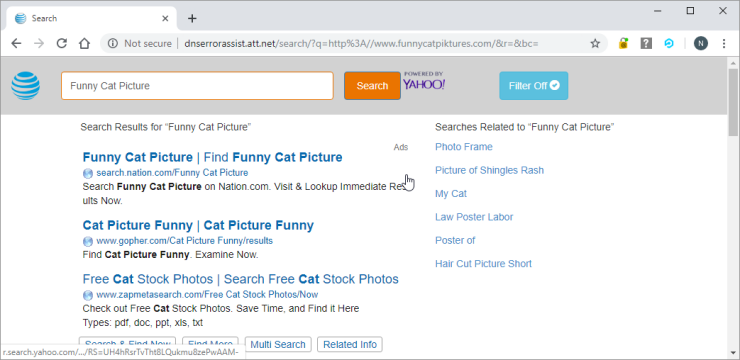
Esto puede parecer un problema. ¿Qué importa si el ISP muestra anuncios? Pero en cuanto a la privacidad, es significativo. Comenzaste con un ida y vuelta privado entre tu navegador y el servidor DNS. El ISP rompió esa burbuja de privacidad al enviar una versión de su solicitud a un motor de búsqueda, donde termina en su historial de búsqueda. Algunas personas se preocupan por la privacidad de la búsqueda, razón por la cual existen sitios de búsqueda sin historial como DuckDuckGo y StartPage.
DNS bajo ataque
Probablemente esté familiarizado con el concepto de phishing. Los webmasters nefastos crearon un sitio web fraudulento que se parece exactamente a PayPal, a su banco o incluso a un sitio de juegos o de citas. Distribuyen enlaces al sitio falso utilizando spam, anuncios maliciosos u otras técnicas. Cualquier cibernauta desafortunado que inicie sesión sin darse cuenta de la falsificación ha proporcionado valiosas credenciales de inicio de sesión a los malos. Y los estafadores generalmente usan esas credenciales para iniciar sesión en el sitio real, por lo que no se da cuenta de que sucedió algo.
Lo único que delata estos fraudes es la barra de direcciones. Estar atento a la barra de direcciones es una forma de evitar las estafas de phishing. Algunos son atroces, como una página que pretende ser, digamos, LinkedIn, pero tiene un dominio totalmente ajeno, como bestastroukusa.com. Otros se esfuerzan más por engañarlo, con nombres ligeramente extraños como microsfot.com o URL extremadamente largas que ocultan el dominio real. Pero no importa cómo lo intenten, no pueden engañar a un navegante web con ojos de águila.
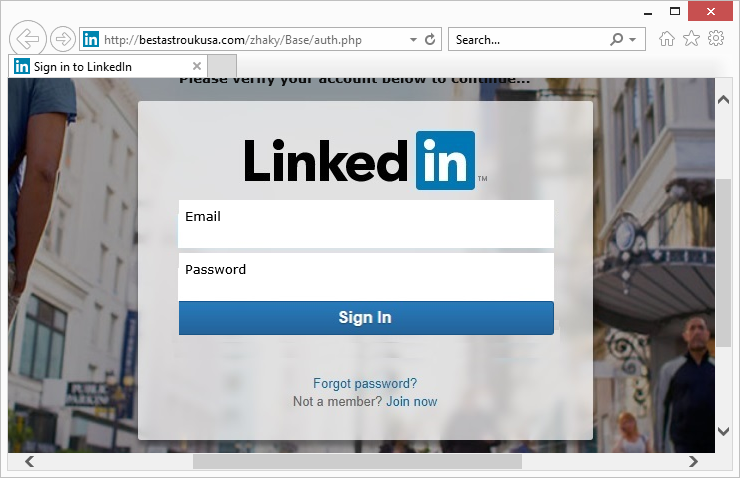
Ahí es donde entra en juego el envenenamiento de caché. En este tipo de ataque, los malhechores infiltran información incorrecta en el Sistema de Nombres de Dominio, generalmente manipulando el caché. El usuario escribe un nombre de dominio válido, el sistema DNS envenenado devuelve la dirección IP de un sitio fraudulento y la barra de direcciones muestra el nombre válido. A menos que los malhechores hayan hecho un mal trabajo al imitar el sitio objetivo, no hay ninguna pista visible de su artimaña.
Un ataque similar llamado secuestro de DNS ocurre en su computadora local. El malware que se ejecuta en el sistema llega a la configuración de TCP/IP y simplemente lo cambia a un servidor DNS controlado por piratas informáticos. Por supuesto, esto solo funciona si el malware en cuestión puede atravesar su antivirus, pero todavía hay algunas personas que no han captado el mensaje sobre el uso de antivirus en todas las computadoras.
¿Cuál es el Mejor Servidor DNS?
Los ataques y problemas de DNS ocurren cuando el DNS no es una prioridad para su ISP. Escapar de estos problemas puede ser tan simple como cambiar a un servicio que haga de la seguridad y privacidad del DNS una prioridad.
Google Public DNS ha estado disponible durante casi 10 años, con las direcciones IP fáciles de recordar de 8.8.8.8 y 8.8.4.4. Google promete una conexión DNS segura, reforzada contra ataques, así como beneficios de velocidad.
Fundado en 2005, OpenDNS ha estado ofreciendo DNS seguro incluso durante más tiempo. No tiene direcciones IP memorables como las de Google, pero ofrece una variedad de servicios. Además de los servidores DNS que se enfocan en la privacidad y la seguridad, ofrece lo que llama servidores FamilyShield, que filtran el contenido inapropiado. La compañía también ofrece un sistema de control parental premium que brinda a los padres un control más granular sobre el filtrado. Su empresa matriz, Cisco, proporciona a las empresas Cisco Umbrella, que incluye servicios de seguridad y DNS para empresas.


Cloudflare puede ser la compañía de Internet más grande de la que nunca haya oído hablar. Con una colección de servidores en expansión en todo el mundo, ofrece a los sitios web seguridad en Internet y protección contra ataques de denegación de servicio distribuido, entre otros servicios. El año pasado, Cloudflare puso a disposición el DNS seguro, en las memorables direcciones IP 1.1.1.1 y 1.0.0.1. Más recientemente, la compañía se embarcó en un plan para su aplicación móvil 1.1.1.1 para reemplazar la protección VPN.
Existen otros servicios de DNS gratuitos, públicos y centrados en la seguridad, pero no se equivocará con estos tres grandes. En la práctica, el campo puede estar reduciéndose. El año pasado, Symantec cerró su servicio Norton ConnectSafe y dirigió a los usuarios a OpenDNS.
¿Cómo cambio el servidor DNS de mi enrutador?
En cuanto a cambiar su enrutador a un servidor DNS rápido y seguro, tengo buenas y malas noticias. La buena noticia es que si realiza el cambio en la configuración de su enrutador, afectará a todos los dispositivos conectados. No solo computadoras y teléfonos inteligentes, claro, sino también timbres con video, puertas de garaje inteligentes e incluso tostadoras con conexión a Internet. La mala noticia es que la técnica precisa para cambiar la configuración de DNS de su enrutador es diferente para cada enrutador.
Recomendado por Nuestros Editores



Para comenzar, busque en la web agregando "cambiar DNS" a la marca y modelo de su enrutador. Si tiene suerte, encontrará un conjunto claro de instrucciones. Navegue hasta la configuración deseada e ingrese las direcciones DNS principal y alternativa para el servicio que eligió. Es posible que deba reiniciar el enrutador para que el cambio surta efecto.
Mientras trabajaba en los pasos de este artículo, me encontré con una sorpresa desagradable. Resulta que mi enrutador provisto por ISP, que me brinda servicio de Internet, TV y teléfono, no me permite cambiar la configuración de DNS. Aparentemente, un verdadero mago de la red podría hacer el cambio usando Telnet para iniciar sesión en el enrutador, que nominalmente no es compatible con Telnet. Supongo que el ISP quiere asegurar los ingresos de esas páginas de publicidad y búsqueda.
¿Cómo cambio el servidor DNS de mi computadora portátil?
Ahora todos los dispositivos de su red doméstica utilizan DNS rápido y seguro, pero probablemente tenga algunos dispositivos que no permanezcan en la red doméstica. Cuando su computadora portátil o teléfono inteligente se conecta al Wi-Fi gratuito en ese cibercafé de mala calidad, también está utilizando el servidor DNS que el propietario eligió como predeterminado. ¿Quién necesita envenenamiento de caché cuando tiene control total de DNS?
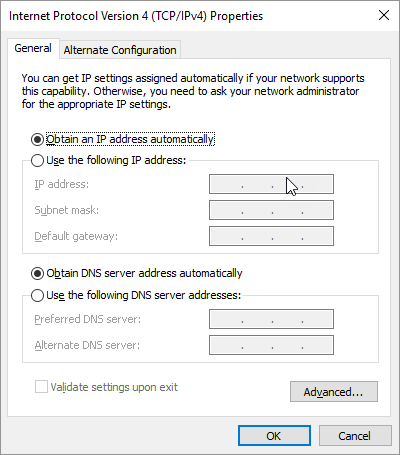
Es por eso que debe cambiar la configuración de DNS local en sus dispositivos móviles. La forma de hacerlo varía según la plataforma. En Windows 10:
- Haga clic en el botón de Windows,
- Elija el engranaje de Configuración,
- Haga clic en Red e Internet,
- Haga clic en Cambiar opciones de adaptador,
- Haga clic derecho en la conexión Wi-Fi y elija Propiedades,
- Seleccione Protocolo de Internet versión 4 y haga clic en el botón Propiedades,
- Haga clic en el elemento etiquetado Usar las siguientes direcciones de servidor DNS,
- Introduzca las dos direcciones,
- Haga clic en Aceptar y, si es necesario,
- Repita el proceso para el Protocolo de Internet versión 6.
Sí, son bastantes pasos, ¡pero puedes hacerlo!
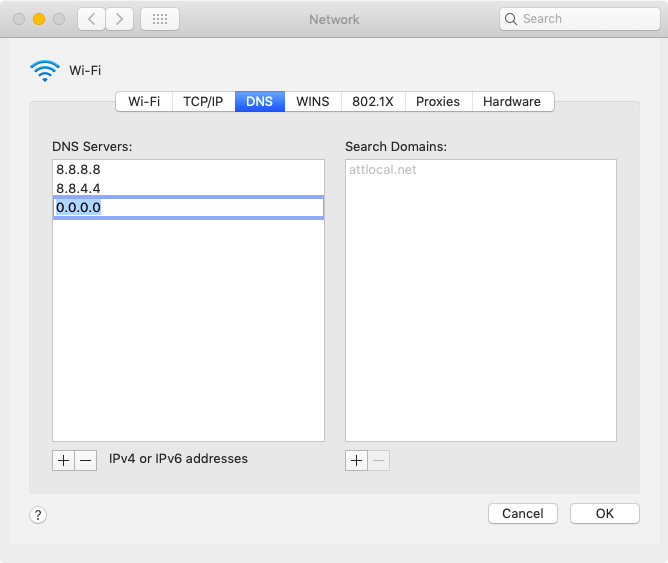
Si está utilizando una computadora portátil macOS:
- Seleccione Preferencias en el menú de Apple,
- Inicie la aplicación Red,
- Resalte la conexión Wi-Fi y haga clic en el botón Avanzado,
- Haga clic en la pestaña DNS,
- Use el botón de signo más para agregar direcciones DNS IPv4 e IPv6, y
- Utilice el botón de signo menos para eliminar las direcciones existentes.
En cuanto a sus dispositivos móviles, las versiones de Android anteriores a la 9 (Pie) y todas las versiones de iOS simplemente no admiten un cambio global en sus preferencias de DNS. Debe ingresar y realizar el cambio cada vez que se conecte a una nueva red Wi-Fi, y no puede tocar la configuración de DNS para la red celular. Es cierto que en ambas plataformas puedes comprar una aplicación para automatizar ese cambio, si lo deseas. Pero si va a comprar una aplicación, le sugiero que simplemente ejecute una VPN en esos dispositivos. Si lo hace, desvía sus solicitudes de DNS a través de los servidores de la empresa VPN, que en la mayoría de los casos son más seguros que los que obtendría de su ISP.
En el futuro, la aplicación 1.1.1.1 de Cloudflare parece una solución de DNS interesante para dispositivos móviles y es gratuita. Una próxima mejora llamada Warp lo hará más como una VPN. Cuando la aplicación mejorada con VPN llegue al lanzamiento general, la pondremos a prueba y se lo haremos saber.
Entonces, aquí está el resumen. Los servidores DNS traducen nombres de dominio amigables para humanos a direcciones IP amigables para máquinas. Probablemente esté utilizando un servidor DNS proporcionado por su ISP, uno cuya calidad se desconoce. Cambiar a un servicio DNS de terceros puede acelerar su actividad en Internet y protegerlo contra ataques engañosos basados en DNS.
